Περιστασιακά, οι ημερομηνίες ενδέχεται να μορφοποιηθούν και να αποθηκευτούν στα κελιά ως κείμενο. Για παράδειγμα, μπορεί να έχετε εισαγάγει μια ημερομηνία σε ένα κελί που έχει μορφοποιηθεί ως κείμενο ή τα δεδομένα μπορεί να έχουν εισαχθεί ή επικολληθεί από μια εξωτερική προέλευση δεδομένων ως κείμενο.
Οι ημερομηνίες που έχουν μορφοποιηθεί ως κείμενο στοιχίζονται αριστερά σε ένα κελί (αντί για στοίχιση δεξιά). Όταν είναι ενεργοποιημένος ο Έλεγχος σφαλμάτων , οι ημερομηνίες κειμένου με διψήφια έτη ενδέχεται επίσης να επισημαίνονται με μια ένδειξη σφάλματος: 
Επειδή ο Έλεγχος σφαλμάτων στο Excel μπορεί να προσδιορίσει ημερομηνίες με μορφοποίηση κειμένου με διψήφια έτη, μπορείτε να χρησιμοποιήσετε τις επιλογές αυτόματης διόρθωσης για να τις μετατρέψετε σε ημερομηνίες με μορφοποίηση ημερομηνίας. Μπορείτε να χρησιμοποιήσετε τη συνάρτηση DATEVALUE για να μετατρέψετε τους περισσότερους άλλους τύπους ημερομηνιών κειμένου σε ημερομηνίες.
Εάν εισαγάγετε δεδομένα στο Excel από άλλη προέλευση ή εάν εισαγάγετε ημερομηνίες με διψήφια έτη σε κελιά που είχαν προηγουμένως μορφοποιηθεί ως κείμενο, ενδέχεται να δείτε ένα μικρό πράσινο τρίγωνο στην επάνω αριστερή γωνία του κελιού. Αυτή η ένδειξη σφάλματος σάς ενημερώνει ότι η ημερομηνία αποθηκεύεται ως κείμενο, όπως φαίνεται σε αυτό το παράδειγμα.
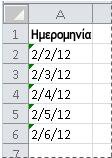
Μπορείτε να χρησιμοποιήσετε την Ένδειξη σφάλματος για να μετατρέψετε ημερομηνίες από κείμενο σε μορφή ημερομηνίας.
Σημειώσεις: Πρώτα, βεβαιωθείτε ότι ο Έλεγχος σφαλμάτων είναι ενεργοποιημένος στο Excel. Για να το κάνετε αυτό:
-
Κάντε κλικ στις επιλογές Αρχείο > Επιλογές > Τύποι.
Στο Excel 2007, κάντε κλικ στο κουμπί του Microsoft Office

-
Στο πλαίσιο Έλεγχος σφαλμάτων, επιλέξτε Ενεργοποίηση ελέγχου σφαλμάτων στο παρασκήνιο. Κάθε σφάλμα που βρίσκεται, θα επισημαίνεται με ένα τρίγωνο στην επάνω αριστερή γωνία του κελιού.
-
Στην περιοχή Κανόνες ελέγχου σφαλμάτων, επιλέξτε Κελιά που περιέχουν έτη με 2 ψηφία.
Ακολουθήστε αυτή τη διαδικασία για να μετατρέψετε την ημερομηνία με μορφοποίηση κειμένου σε κανονική ημερομηνία:
-
Στο φύλλο εργασίας, επιλέξτε οποιοδήποτε μεμονωμένο κελί ή περιοχή γειτονικών κελιών με ένδειξη σφάλματος στην επάνω αριστερή γωνία. Για περισσότερες πληροφορίες, ανατρέξτε στο θέμα Επιλογή κελιών, περιοχών, γραμμών ή στηλών σε ένα φύλλο εργασίας.
Συμβουλή: Για να ακυρώσετε μια επιλογή κελιών, κάντε κλικ σε οποιοδήποτε κελί μέσα στο φύλλο εργασίας.
-
Κάντε κλικ στο κουμπί σφάλματος που εμφανίζεται κοντά στα επιλεγμένα κελιά.
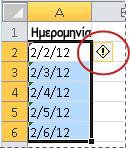
-
Στο μενού, κάντε κλικ στην επιλογή Μετατροπή XX σε 20XX ή Μετατροπή XX σε 19XX. Εάν θέλετε να κλείσετε την ένδειξη σφάλματος χωρίς να μετατρέψετε τον αριθμό, κάντε κλικ στην επιλογή Παράβλεψη σφάλματος.
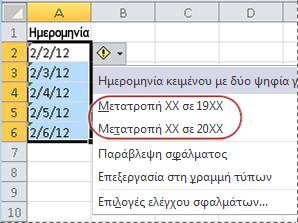
Οι ημερομηνίες κειμένου με διψήφια έτη μετατρέπονται σε τυπικές ημερομηνίες με τετραψήφια έτη.
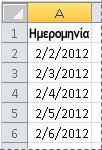
Αφού μετατρέψετε τα κελιά από ημερομηνίες με μορφοποίηση κειμένου, μπορείτε να αλλάξετε τον τρόπο εμφάνισης των ημερομηνιών στα κελιά, εφαρμόζοντας μορφοποίηση ημερομηνίας.
Εάν το φύλλο εργασίας σας έχει ημερομηνίες που ίσως έχουν εισαχθεί ή επικολληθεί και μοιάζουν με μια σειρά αριθμών όπως στην παρακάτω εικόνα, πιθανότατα θα θέλατε να τις μορφοποιήσετε εκ νέου, ώστε να εμφανίζονται είτε ως σύντομες είτε ως μεγάλες ημερομηνίες. Η μορφή ημερομηνίας θα είναι επίσης πιο χρήσιμη εάν θέλετε να την φιλτράρετε, να την ταξινομήσετε ή να τη χρησιμοποιήσετε σε υπολογισμούς ημερομηνιών.

-
Επιλέξτε το κελί, την περιοχή κελιών ή τη στήλη που θέλετε να μορφοποιήσετε εκ νέου.
-
Κάντε κλικ στην επιλογή Μορφή αριθμών και επιλέξτε τη μορφή ημερομηνίας που θέλετε.
Η μορφή "Σύντομη ημερομηνία " μοιάζει κάπως έτσι:
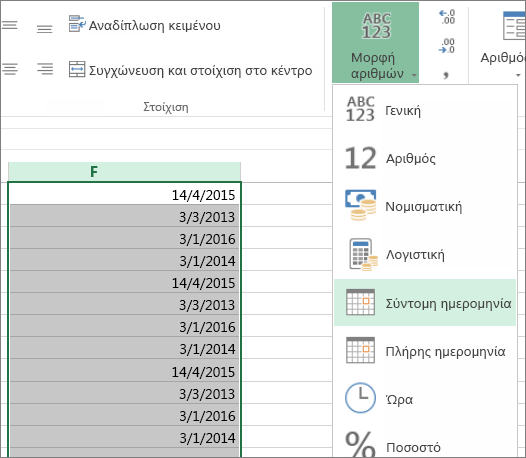
Η Πλήρης ημερομηνία περιλαμβάνει περισσότερες πληροφορίες όπως σε αυτή την εικόνα:
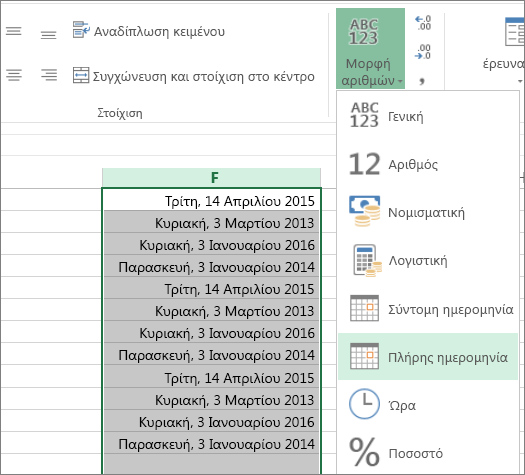
Για να μετατρέψετε μια ημερομηνία κειμένου ενός κελιού σε σειριακό αριθμό, χρησιμοποιήστε τη συνάρτηση DATEVALUE. Στη συνέχεια, αντιγράψτε τον τύπο, επιλέξτε τα κελιά που περιέχουν τις ημερομηνίες κειμένου και χρησιμοποιήστε την Ειδική επικόλληση για να εφαρμόσετε μια μορφή ημερομηνίας σε αυτά.
Ακολουθήστε τα παρακάτω βήματα:
-
Επιλέξτε ένα κενό κελί και βεβαιωθείτε ότι η μορφή αριθμού του είναι Γενική.
-
Στο κενό κελί:
-
Εισαγάγετε =DATEVALUE(
-
Κάντε κλικ στο κελί που περιέχει την ημερομηνία με μορφοποίηση κειμένου που θέλετε να μετατρέψετε.
-
Enter )
-
Πατήστε το πλήκτρο ENTER και η συνάρτηση DATEVALUE επιστρέφει τον σειριακό αριθμό της ημερομηνίας που αντιπροσωπεύεται από την ημερομηνία κειμένου.
Τι είναι ο σειριακός αριθμός του Excel;
Το Excel αποθηκεύει τις ημερομηνίες με τη μορφή διαδοχικών σειριακών αριθμών ώστε να μπορούν να χρησιμοποιούνται σε υπολογισμούς. Από προεπιλογή, 1 Ιανουαρίου, 1900, είναι ο σειριακός αριθμός 1, και 1 Ιανουαρίου 2008, είναι ο σειριακός αριθμός 39448, επειδή βρίσκεται 39.448 ημέρες μετά την 1η Ιανουαρίου 1900.To αντιγράψει τον τύπο μετατροπής σε μια περιοχή συνεχόμενων κελιών, επιλέξτε το κελί που περιέχει τον τύπο που εισαγάγατε και, στη συνέχεια, σύρετε τη λαβή συμπλήρωσης

-
-
Αφού σύρετε τη λαβή συμπλήρωσης, θα πρέπει να έχετε μια περιοχή κελιών με σειριακούς αριθμούς που αντιστοιχούν στην περιοχή κελιών που περιέχουν ημερομηνίες κειμένου.
-
Επιλέξτε το κελί ή την περιοχή κελιών που περιέχει τους σειριακούς αριθμούς και, στη συνέχεια, στην Κεντρική καρτέλα, στην ομάδα Πρόχειρο , κάντε κλικ στην επιλογή Αντιγραφή.
Συντόμευση πληκτρολογίου: Μπορείτε επίσης να πατήσετε το συνδυασμό πλήκτρων CTRL+C.
-
Επιλέξτε το κελί ή την περιοχή κελιών που περιέχει τις ημερομηνίες κειμένου και, στη συνέχεια, στην Κεντρική καρτέλα, στην ομάδα Πρόχειρο , κάντε κλικ στο βέλος κάτω από την επιλογή Επικόλληση και, στη συνέχεια, κάντε κλικ στην επιλογή Ειδική επικόλληση.
-
Στο παράθυρο διαλόγου Ειδική επικόλληση , στην περιοχή Επικόλληση, επιλέξτε Τιμές και, στη συνέχεια, κάντε κλικ στο κουμπί OK.
-
Στην Κεντρική καρτέλα, κάντε κλικ στην εκκίνηση αναδυόμενου παραθύρου δίπλα στην επιλογή Αριθμός.
-
Στο πλαίσιο Κατηγορία , κάντε κλικ στην επιλογή Ημερομηνία και, στη συνέχεια, κάντε κλικ στη μορφή ημερομηνίας που θέλετε από τη λίστα Τύπος .
-
Για να διαγράψετε τους σειριακούς αριθμούς μετά την επιτυχή μετατροπή όλων των ημερομηνιών, επιλέξτε τα κελιά που τους περιέχουν και, στη συνέχεια, πατήστε το πλήκτρο DELETE.
Χρειάζεστε περισσότερη βοήθεια;
Μπορείτε ανά πάσα στιγμή να ρωτήσετε έναν ειδικό στην Κοινότητα τεχνικής υποστήριξης του Excel ή να λάβετε υποστήριξη στις Κοινότητες.










